T619刷机教程
I619刷机教程1

三星I619刷机教程/本人淘宝小铺,需要人气。
希望大家看在教程的份上,拍一元话费吧。
准备工作1.下载/share/link?shareid=121458&uk=1946206971里的包(下载完用“好压”解压)2.下载Odin3 v1.85版地址/upload/shuajigongju/Odin3%201.85.rar3.下载Superuser v3.1.3 地址/apk/3000/4.上网下载豌豆夹/files/third/WanDouJiaSetup_pt_baidu52.exe备份重要文件+让它自动下载三星手机驱动开始~~~~~~~~~~~~~~~~~~~~~~~~~~~~~~~~~~~~~~~~~~~~~~~~~~~~~~~~~~~~~~~~~~~ 1.用豌豆夹连接手机,软件提示安装三星手机驱动,安装完连接手机后顺便备份手机资料,把Superuser v3.1.3扔手机里去,等会儿方便安装2.拔掉数据线3、确认电脑上安装了三星USB驱动或KIES 2.0。
没装的到/android-1271981-1-1.html下载安装。
4、手机不要连到电脑上,先关机,然后按住【音量-】和【Home(主屏)】键不放,再按住【电源】键3秒左右开机,会看到一个警告画面。
再按【音量+】,进入Odin刷机模式。
5、启动Odin。
将手机用USB数据线连接到电脑,稍等片刻,Odin应该显示手机已连接。
6、在Odin界面上勾选“Auto reboot”和“F. Reset Time”,确认其它的都没勾。
点“PDA”按钮,选择要刷写的Firmware文件。
7、点“Start”按钮。
Odin将开始刷写,完成后手机会自动重启。
(大约7分钟的样子)8、在手机内安装Superuser v3.1.3 选择开启超级用户权限,然后,然后就没有然后了。
附可禁用开机自启软件的图。
乐视乐2Letv X620(全网通)刷机教程图解(可救砖)

乐视乐2Letv X620(全网通)刷机教程图解(可救砖)乐视乐2LetvX620(全网通)搭载联发科HelioX20十核处理器,手机成砖的教程工具摆在面前都难以救回手机。
乐视乐2LetvX620(全网通)要怎么刷机呢?今天线刷宝小编给大家讲解一下关于乐视乐2LetvX620(全网通)的图文刷机教程,线刷教程和救砖教程,一步搞定刷机失败问题,跟着小编一步步做,刷机Soeasy!乐视乐2LetvX620(全网通)搭载联发科HelioX20十核处理器,于2016年04月上市,主屏尺寸5.5英寸,操作系统为AndroidM,用户界面EUI5.6,内存3G。
这款手机要怎么刷机呢?请看下面的教程。
(图1)1:刷机准备乐视乐2LetvX620(全网通)一部(电量在百分之20以上),数据线一条,原装数据线刷机比较稳定。
刷机工具:线刷宝下载刷机包:乐视乐2LetvX620(全网通)刷机包1、打开线刷宝,点击“线刷包”(如图2)——在左上角选择手机型号(乐视-LetvX620),或者直接搜索X620(图2)2、选择您要下载的包(优化版&官方原版&ROOT版:点击查看版本区别。
小编建议选择官方原版。
),3、点击“普通下载”,线刷宝便会自动把包下载到您的电脑上(如图3)。
(图3)2:解析刷机包打开线刷宝客户端——点击“一键刷机”—点击“选择本地ROM”,打开您刚刚下载的线刷包,线刷宝会自动开始解析(如图4)。
(图4)第三步:安装驱动1、线刷宝在解包完成后,会自动跳转到刷机端口检测页面,在刷机端口检测页面(图5)点击“点击安装刷机驱动”,2、在弹出的提示框中选择“全自动安装驱动”(图6),然后按照提示一步步安装即可。
(图5)(图6)第四步:手机进入刷机模式线刷包解析完成后,按照线刷宝右边的提示操作手机(图7),直到手机进入刷机模式(不知道怎么进?看这里!):(图7)第五步:线刷宝自动刷机手机进入刷机模式,并通过数据线连接电脑后,线刷宝会自动开始刷机:(图8)刷机过程大约需要两三分钟的时间,然后会提示您刷机成功(图9),您的爱机就OK啦!(图9)刷机成功后,您的手机会自动重启,启动的时间会稍微慢一些,请您耐心等待。
三星官方刷机指(南)来自Ligmi
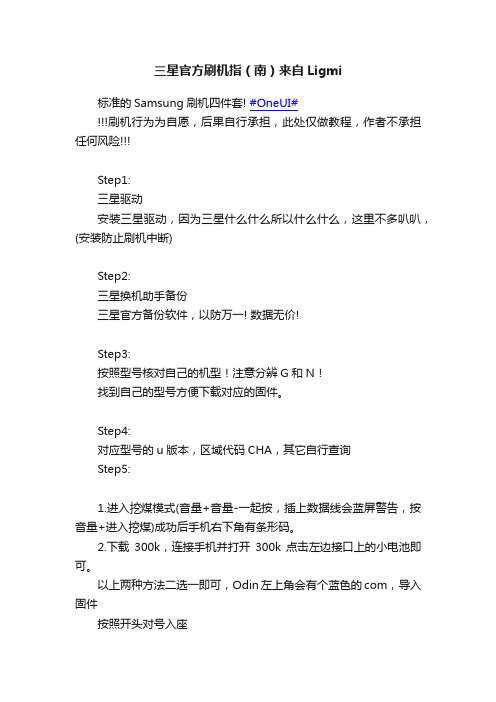
三星官方刷机指(南)来自Ligmi
标准的Samsung刷机四件套! #OneUI#
刷机行为为自愿,后果自行承担,此处仅做教程,作者不承担任何风险
Step1:
三星驱动
安装三星驱动,因为三星什么什么所以什么什么,这里不多叭叭,(安装防止刷机中断)
Step2:
三星换机助手备份
三星官方备份软件,以防万一! 数据无价!
Step3:
按照型号核对自己的机型!注意分辨G和N!
找到自己的型号方便下载对应的固件。
Step4:
对应型号的u版本,区域代码CHA,其它自行查询
Step5:
1.进入挖煤模式(音量+音量-一起按,插上数据线会蓝屏警告,按音量+进入挖煤)成功后手机右下角有条形码。
2.下载300k,连接手机并打开300k点击左边接口上的小电池即可。
以上两种方法二选一即可,Odin左上角会有个蓝色的com,导入固件
按照开头对号入座
查看驱动,查看型号是否一致!没问题即可开始
按照开头字母对号入座,核对型号固件!刷机过程中请勿开关手机成功后会自动开机! 教程到此结束,不懂再问。
See goodbye 工具连接:查看链接。
xt316 319root教程
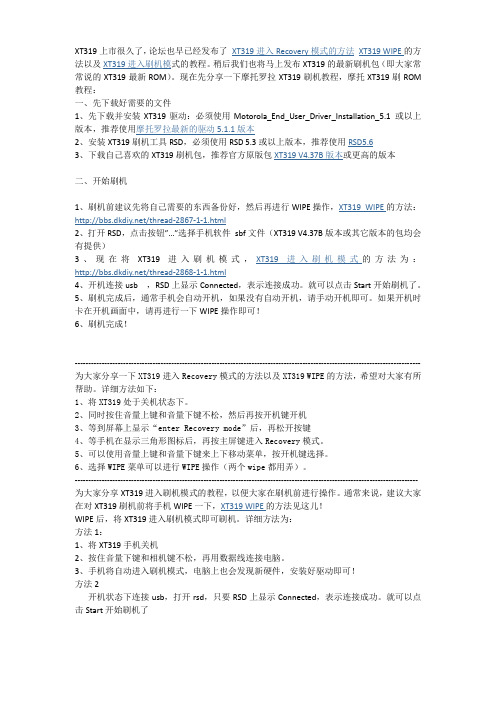
XT319上市很久了,论坛也早已经发布了XT319进入Recovery模式的方法XT319 WIPE的方法以及XT319进入刷机模式的教程。
稍后我们也将马上发布XT319的最新刷机包(即大家常常说的XT319最新ROM)。
现在先分享一下摩托罗拉XT319刷机教程,摩托XT319刷ROM 教程:一、先下载好需要的文件1、先下载并安装XT319驱动:必须使用Motorola_End_User_Driver_Installation_5.1 或以上版本,推荐使用摩托罗拉最新的驱动5.1.1版本2、安装XT319刷机工具RSD,必须使用RSD 5.3或以上版本,推荐使用RSD5.63、下载自己喜欢的XT319刷机包,推荐官方原版包XT319 V4.37B版本或更高的版本二、开始刷机1、刷机前建议先将自己需要的东西备份好,然后再进行WIPE操作,XT319 WIPE的方法:/thread-2867-1-1.html2、打开RSD,点击按钮”…”选择手机软件sbf文件(XT319 V4.37B版本或其它版本的包均会有提供)3、现在将XT319进入刷机模式,XT319进入刷机模式的方法为:/thread-2868-1-1.html4、开机连接usb ,RSD上显示Connected,表示连接成功。
就可以点击Start开始刷机了。
5、刷机完成后,通常手机会自动开机,如果没有自动开机,请手动开机即可。
如果开机时卡在开机画面中,请再进行一下WIPE操作即可!6、刷机完成!--------------------------------------------------------------------------------------------------------------------------------- 为大家分享一下XT319进入Recovery模式的方法以及XT319 WIPE的方法,希望对大家有所帮助。
i6200s刷机教程(一)
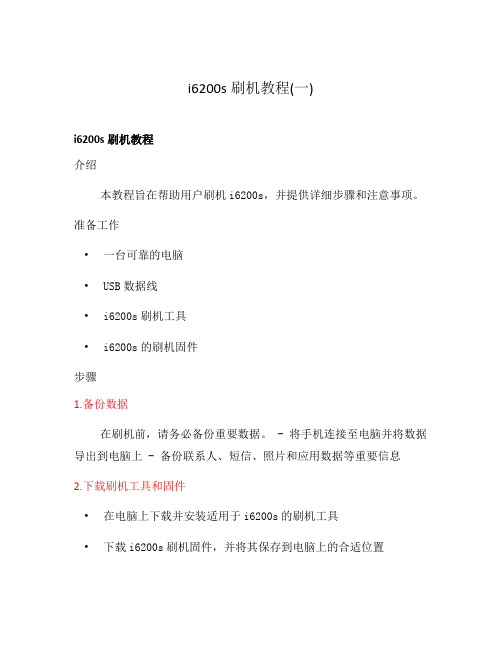
i6200s刷机教程(一)i6200s刷机教程介绍本教程旨在帮助用户刷机i6200s,并提供详细步骤和注意事项。
准备工作•一台可靠的电脑•USB数据线•i6200s刷机工具•i6200s的刷机固件步骤1.备份数据在刷机前,请务必备份重要数据。
- 将手机连接至电脑并将数据导出到电脑上 - 备份联系人、短信、照片和应用数据等重要信息2.下载刷机工具和固件•在电脑上下载并安装适用于i6200s的刷机工具•下载i6200s刷机固件,并将其保存到电脑上的合适位置3.开启手机的开发者选项•在手机上打开设置菜单•找到“关于手机”选项,并点击进入•连续点击“版本号”选项七次,即可开启开发者选项4.启用USB调试模式•在手机设置中点击进入“开发者选项”•找到“USB调试”选项,并开启它5.连接手机至电脑•使用USB数据线连接i6200s手机与电脑6.打开刷机工具•在电脑上打开已下载并安装的刷机工具•确保工具能够正常识别连接的i6200s手机7.选择刷机固件•在刷机工具中找到“固件选择”选项•点击该选项,并选择已下载的i6200s刷机固件8.开始刷机•在刷机工具中找到“开始刷机”或类似选项•点击开始刷机,并等待整个刷机过程完成9.等待刷机完成•刷机过程需要一些时间,请耐心等待•期间,请勿拔掉USB数据线或操作刷机工具10.刷机成功提示•若刷机成功,刷机工具会给出相应的提示•手机将自动重启,此时可以断开与电脑的连接11.恢复数据•将之前备份的数据导入至手机中•恢复联系人、短信、照片和应用数据等重要信息注意事项•刷机有一定风险,请仔细阅读教程内容并谨慎操作•请确保刷机固件与你的i6200s手机型号匹配•在刷机前备份重要数据,以防数据丢失•确保电脑、USB数据线和手机的连接稳定•在刷机过程中,请勿中断或操作手机以上是关于i6200s刷机的详细教程,希望能帮助到你。
请按照指导按步骤操作,如有其他疑问,请寻求专业人士的帮助。
odin刷机教程

odin刷机教程大家都知道:刷机有风险。
在分享odin刷机教程前,小编要强烈提醒大家:刷机前请做好备份并在之后执行*2767*3855#清除命令【请注意!该命令会格式化内置8/16G卡】,如果你够资深,可以进入recovery模式进行双wipe,切记备份好efs文件夹。
提醒大家,所有的备份请转移至电脑,尽量不要存在内置或者外置SD卡。
无需拔下sim卡。
第一步:准备工具。
首先,电脑必须拥有完整的驱动。
可以通过搜索引擎查找或直接在官网下载,关键字为“三星手机USB驱动”即可。
其次刷机工具:odin刷机工具。
最后,保证你的电池够50%,保证你的电脑不会突然崩溃,因为这样才能保证你的机机不会成板砖。
不建议在网吧刷机,没有理由,因为网吧的电脑都是太监。
第二步:认识rom和odin配置认识rom,当然是认识你选择的rom咯。
如果你下载的rom,解压到最后是单一个XXX.tar 文件,大小符合【该文件还可以解压出很多文件,但是能让你晕头转向】,如下图认识rom和odin配置这可以称之为你遇到了一体包,该类包刷机后可以保留你上个rom的数据,但是如果你两个rom存在不兼容,那么你会遭遇循环重启。
再者,如果你遇到的解压后是个文件夹,里面有3个文件或者5个,如图解压后的文件在这里可以称你遇到了分体包,刷此类包的好处就是会帮你清除数据。
分体包最少会有3个文件,分别对应三个关键词,PDA-此文件最大、CSC-一般最小、PHONE-中等大小;遇到五个文件的,当然是添加了odin软件和PIT文件。
如果还有其他的,要么删除,要么留着。
文字有点多,希望你不要晕。
odin配置方法。
我提供的odin可是汉化版哦,文字很清楚,功能不解释。
先看两个图片,分别是两种包的odin配置方法:odin配置方法一体包:要点:无需选择重新分区、无需加载pit文件、仅在PDA处加载你下载的一体包XXXX.tar【如果加有md5验证,格式应为.tar.md5】下载一体包XXXX.tar分体包:要点:需要选择重新分区、需要加载pit文件、需要在PDA、phone、csc三处加载你下载的rom解压出来的三个对应文件,注意关键字,格式也为XX.tar【如果加有md5验证,格式应为.tar.md5】第三步:开始刷机前两步结束了,正确了,那就代表电脑是准备好了。
黑莓刷机教程--正规刷机+强刷方法
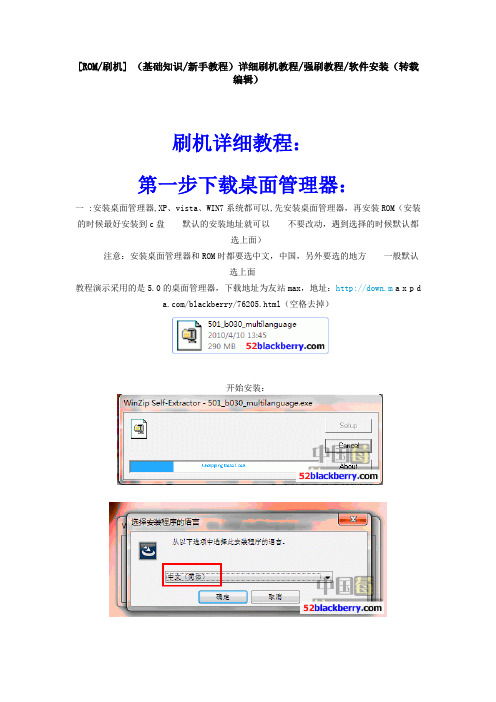
[ROM/刷机] (基础知识/新手教程)详细刷机教程/强刷教程/软件安装(转载编辑)刷机详细教程:第一步下载桌面管理器:一 :安装桌面管理器,XP、vista、WIN7系统都可以,先安装桌面管理器,再安装ROM(安装的时候最好安装到c盘默认的安装地址就可以不要改动,遇到选择的时候默认都选上面)注意:安装桌面管理器和ROM时都要选中文,中国,另外要选的地方一般默认选上面教程演示采用的是5.0的桌面管理器,下载地址为友站max,地址:http://down.m a x p d/blackberry/76205.html(空格去掉)开始安装:到这里就ok了,桌面管理器安装成功!二:安装rom (一定要安装rom,很多人就是因为没有装rom然后桌面管理器提示更新,导致升级系统后没有了中文,装和手机一样的rom(进去选项--关于,就可以看到rom 版本,或者你要升级ROM就去下载新版安装就好)开始安装ROM,示例为9700ROM,版本为5.0.0.593下载成功,开始安装:ROM安装完成三:然后再进一遍C:\Program Files\Common Files\Research InMotion\AppLoader\Vendor.xml(将这个文件删除)删除完成,接下来可以运行第三步了,不过有的情况下需要先wipe一下,比如4.6升级5.0就需要,也有很多人觉得wipe后系统干净,没有残留这一步开始,你就把数据线一直连接好吧,没有取下来的必要,全部完成后取下来就ok双击:然后BB就507了,现在开始运行:C:\Program Files\Common Files\Research InMotion\AppLoader\Loader.exe然后就出来这个界面了,很多人刷机的时候出不了这个界面,显示空白一片,有几个原因:你没有安装ROM,或者没有删除C盘Vendor.xml文件,安装的ROM不适合:如V版9520安装5.0.0.436的,T版9520安装5.0.0.580的.还有人问到,这些哪些是需要打勾哪些是不需要的,那么我就给个大概截图给大家看看,我是这么刷我的BB的:有人说APP world那个没用,我也这么认为,大家可以不选,以免浪费空间靠上面的什么语言啊,输入法啊,我一律不打勾,因为BB本身会有英语的,不用担心这样基本就ok了,需要添加软件的,点上面的添加来加软件就好,如下图:添加完了以后就点下一步吧,我一般是用berrybox添加软件如果你不是wipe以后刷机的,这个地方你点完成后还会遇到一个提示:是备份你的资料后刷机还是不备份,我建议大家需要备份的话在桌面管理器备份,不要在这里备份,我遇到过在这里备份丢失电话薄的情况OK,搞定了,这就是全部的刷机过程了,如果你操作和我刚才演示的一样顺利的话,你有没有觉得其实好简单呢强刷:在你的BB更新或者装软件的时候,手机不开机了,闪红灯,连接不了电脑,怎么办?这时候我们就需要强刷了,简单理解就是强行刷机!强刷步骤:取掉手机电池,运行C:\Program Files\Common Files\Research InMotion\AppLoader\Loader.exe至下一步如图:注意:在这个时候,插数据线连接至BB,然后会读取出PIN:unknown 你可能只有几秒的机会,迅速点下一步,记住只点一次,然后等待。
【必看】V919 AIR CH DualOS 刷机教程_For_Android

注意事项:1.在系统安装之前,请仔细阅读本教程的详细步骤!2.安装系统会清空磁盘的所有数据,请先备份好有用的个人数据!!3.请确保机器的电量在60%以上,防止因为电量低导致系统安装失败!!!准备工作:1.在刷机之前,请确保您平板电脑的当前系统必须是Android。
如果是windows系统,请先切换到Android系统。
(详情看备注说明)2.准备带供电的USB HUB和OTG线3.键盘、鼠标(可选)和4GB或更大容量的U盘一个操作步骤:1.制作启动刷机U盘(U盘制作为FAT32格式),详细以下步骤:清除U盘内容,制作刷机U盘步骤:a)点击电脑开始菜单运行,输入diskpart 如下:b)清除完U盘,进入桌面---右键“我的电脑”---管理---磁盘管理,新建磁盘,如图:c)U盘制作完成,如上图。
2.U盘制作好后,将下载的安卓固件文件,全部拷贝到U盘根目录下:3.把带供电的USB HUB插上电源,然后插上键盘,鼠标,U盘和OTG线,OTG线另一端连到平板上。
4.按平板的电源键开机,然后连续短按键盘的F7键,进入启动选择界面,选择U盘启动。
如下图所示:5.机器自启动,进入刷机模式,自动运行startup.nsh,进入刷机界面,过程约2-3分钟,刷新完成自启动进入安卓系统,如下:备注:1、刷完android系统后会自动删除Windows,请参照教程重新预装Windows系统即可;2、按电源键开机,短按键盘ESC健进入BIOS设置菜单;OS选择:Advanced---System Component---OS IMAGE ID---选择Windows8.1或者android 即可,如图:。
- 1、下载文档前请自行甄别文档内容的完整性,平台不提供额外的编辑、内容补充、找答案等附加服务。
- 2、"仅部分预览"的文档,不可在线预览部分如存在完整性等问题,可反馈申请退款(可完整预览的文档不适用该条件!)。
- 3、如文档侵犯您的权益,请联系客服反馈,我们会尽快为您处理(人工客服工作时间:9:00-18:30)。
天语T619刷机教程,线刷教程,本人整理,免费使用
请各位友友看清楚,本帖只对应移动TD版的小黄蜂,即T619,只能使用移动卡,W619等其他机型绝不通用!
PS:已经有友友们刷错机型,红字都能错,残念!
由于T619使用的是展讯的平台(大家可以自行度娘展讯SC8810),所以一般方法的ROOT是不行的,本帖将会说明刷机方法。
请想刷机的友友务必认真阅读
PS:只保留原始英文输入法,请自行安装第三方输入法
一、官方TBT960213_8511_V0018 刷机包下载
/share/link?shareid=164229&uk=1879059568
(复制地址下载)
二、T619的驱动
1、SCI-android-usb-driver-internal:基本USB驱动
2、SCI-android-usb-driver-jungo-v4:ADB模式下驱动
请两个驱动都安装
/share/link?shareid=164232&uk=1879059568
(复制地址下载)
三、刷机工具
/share/link?shareid=164233&uk=1879059568
(复制地址下载)
四、本人修改以后的SYSTEM.IMG文件,592zn友友专用(11.18更新)
B、11.18更新
/share/link?shareid=164239&uk=1879059568
(复制地址下载)
五、刷机方法:
1、安装完驱动以后,将手机关机(暂不需要连据线、连电脑)。
2、运行刷机工具UpgradeDownload,点击图中所示位置
并选择你下载的官方固件
3、等固件加载完毕以后,点击图中所示位置
并按照图中所示的样子进行设置
(设置完毕以后,请不要按OK,待下一步操作完以后再点OK)
4、在电脑的开始菜单的运行中,输入%temp%,在电脑的临时文件夹中找到类似于名字为_DownloadFiles3943939的文件夹,将我制作的SYSTEM.IMG复制
进去,替换掉原始的SYSTEM.IMG。
2012.11.15补充:有友友说,按照这个方法替换进SYSTEM.IMG,刷出来的还是官方固件。
解决方法,请查看是否存在多个_DownloadFiles3943939的文件夹,如果存在,请都覆盖进去。
只要你不移动官方固件的位置,每次打开刷机工具其实就已经自动加载了,你就可以节约1、2、3步。
5、完成第四步操作以后,点击OK。
6、点击图中所示位置
6,按住手机音量下不放,连接数据线,你会看到刷机工具开始运行
7、等绿色的PASS出现后,点击点击图中所示位置,并断开数据线
取下手机电池,重新插上电池并开机。
8、恭喜你,刷机完毕。
PS:如果只想刷官方原始固件,那么在第三步设置完毕以后,可以直接点击OK,不用替换我制作的SYSTEM.IMG。
官方原始固件中带了很多预装的软件且没有ROOT。
如果想拿去售后保修,可以刷回。
写在后面:
本人制作的纯净SYSTEM.IMG,删除官方预装的各种XX软件,并且已经ROOT,完全给你最大的安装自由。
除此之外与官方固件一致,如有BUG,请自行与天语反馈。
本人由于工作很忙,已经很久很久都没有冒泡了,残念~
本文出处:/thread-209732-1-1.html尊重作者,转载请注明出处。
